- Författare Jason Gerald [email protected].
- Public 2024-01-19 22:14.
- Senast ändrad 2025-01-23 12:47.
Denna wikiHow lär dig hur du skapar redigerbara Word -dokument från JPEG -bilder på en Windows- eller Mac -dator. Även om det inte finns något sätt att konvertera en JPEG -bild direkt till ett redigerbart Word -dokument, kan du dra nytta av tjänsten gratis optisk teckenigenkänning (OCR) för att skanna en JPEG -bild till ett Word -dokument, eller konvertera en JPEG -fil till PDF -format, och använd sedan Word för att konvertera det till ett redigerbart Word -dokument. Tänk på att dina JPEG-bilder måste vara av hög kvalitet och textbaserade för att du ska få bästa kvalitet.
Steg
Metod 1 av 3: Använda OnlineOCR
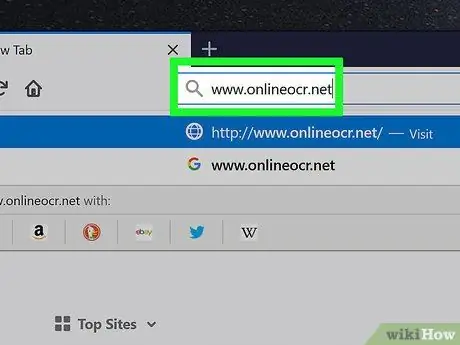
Steg 1. Öppna OnlineOCR -webbplatsen
Besök https://www.onlineocr.net/ via din dators webbläsare. Med den här webbplatsen kan du konvertera flera typer av filer (inklusive JPEG) till Word -dokument.
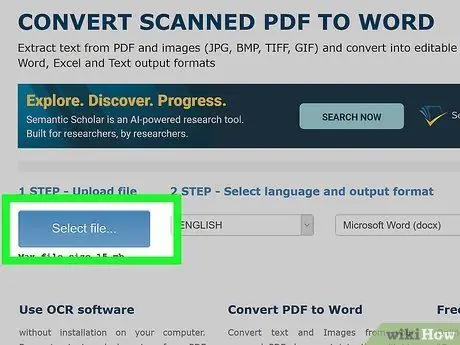
Steg 2. Klicka på Välj fil…
Det är i det nedre vänstra hörnet av webbsidan. En File Explorer (Windows) eller Finder (Mac) fönster öppnas och du kan välja den JPEG -fil du behöver konvertera.
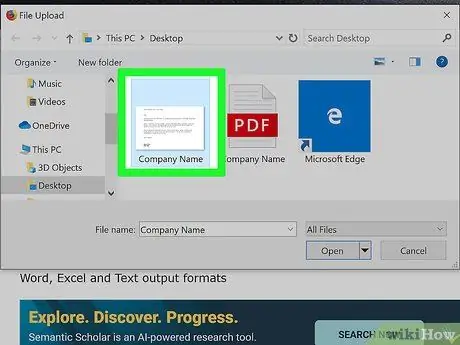
Steg 3. Välj JPEG -filen
Gå till mappen där bilden är lagrad och klicka sedan på filen du behöver konvertera en gång.
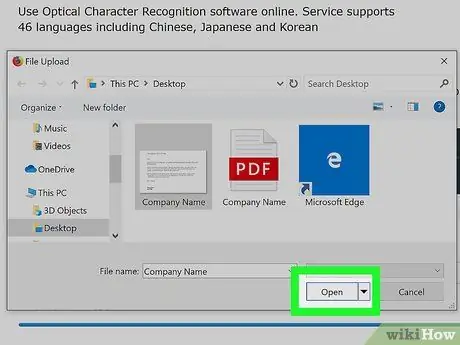
Steg 4. Klicka på Öppna
Det är i det nedre högra hörnet av fönstret. JPEG -filen laddas upp till OnlineOCR -webbplatsen.
På Mac -datorer kan du klicka på " Välja ”.
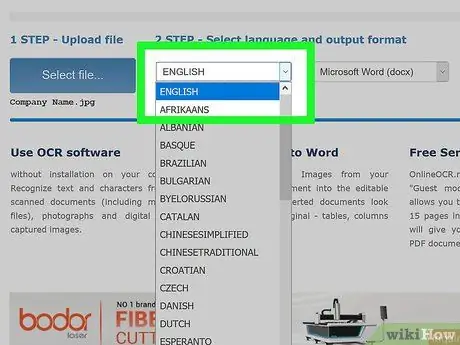
Steg 5. Välj språk
Om du vill välja ett annat språk än alternativen som visas i det mellersta textfältet, klicka på det språk som för närvarande är valt och välj det språk du vill använda.
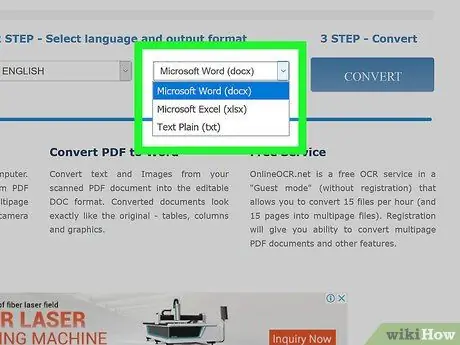
Steg 6. Se till att du konverterar bilden till ett Word -dokument
Om det tredje textfältet inte visar alternativet "Microsoft Word (docx)", klicka på kolumnen och välj " Microsoft Word (docx) ”Från rullgardinsmenyn.
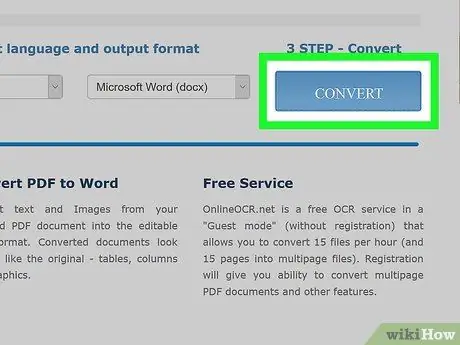
Steg 7. Klicka på KONVERTERA
Detta alternativ finns längst till höger på sidan. Därefter börjar OnlineOCR konvertera JPEG -filen till ett Word -dokument.
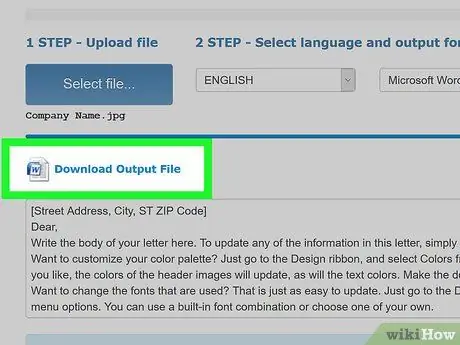
Steg 8. Klicka på Ladda ner utdatafil
Denna länk är under knappen " Välj filer… " Det konverterade Word -dokumentet laddas sedan ner till din dator.
Du kan behöva ange en plats för att spara eller bekräfta nedladdningen innan filen laddas ner, beroende på webbläsarens inställningar
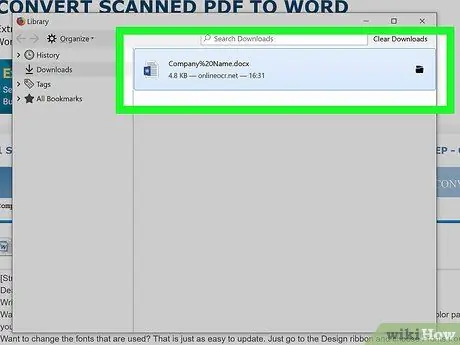
Steg 9. Öppna ditt nya Word -dokument
Dubbelklicka på det konverterade dokumentet för att öppna det.
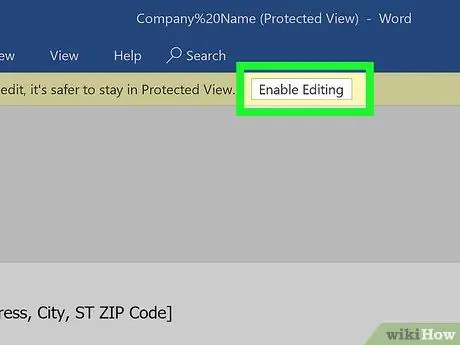
Steg 10. Klicka på Aktivera redigering
Det är i det gula fältet högst upp i Word -dokumentet. Med det här alternativet blir dokumentet redigerbart.
- Detta steg är nödvändigt eftersom du laddade ner ett Word -dokument från internet och Microsoft Word anser att det är en potentiellt farlig fil.
- Glöm inte att spara dina ändringar genom att trycka på genvägen Ctrl+S (Windows) eller Command+S (Mac).
Metod 2 av 3: Använda PDF på en Windows -dator
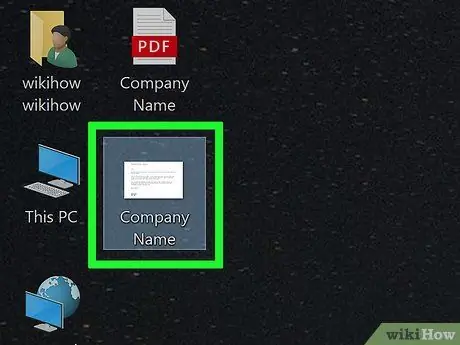
Steg 1. Öppna JPEG -bilden du vill konvertera
Dubbelklicka på JPEG-filen för att öppna den. Bilden öppnas i appen Foton.
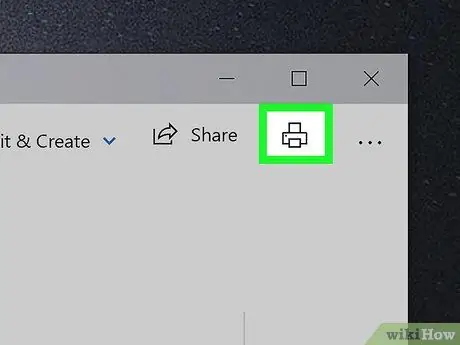
Steg 2. Klicka på "Skriv ut" -ikonen
Den här skrivarikonen finns i det övre högra hörnet av fönstret. Därefter öppnas fönstret "Skriv ut".
Få inte panik om du inte ansluter skrivaren till din dator. i det här skedet kommer du inte att skriva ut någonting faktiskt
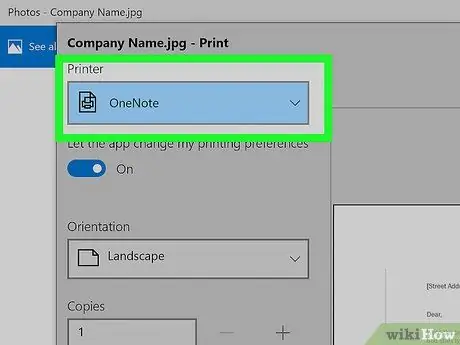
Steg 3. Klicka på listrutan “Skrivare”
Den här rutan finns högst upp i fönstret "Skriv ut". En rullgardinsmeny visas.
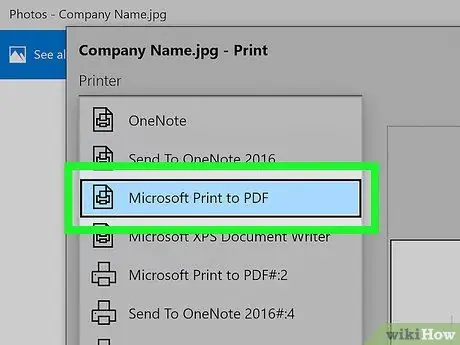
Steg 4. Klicka på Microsoft Print to PDF
Det här alternativet finns i rullgardinsmenyn.
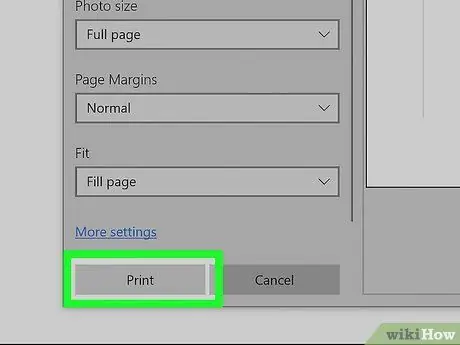
Steg 5. Klicka på Skriv ut
Det är längst ner i fönstret. Därefter visas ett popup-fönster.
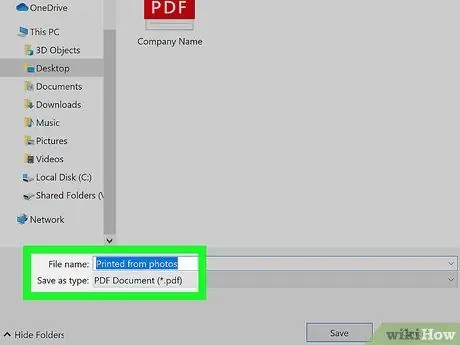
Steg 6. Ange ett filnamn
I textfältet "Namn" skriver du det namn du vill använda för det konverterade dokumentet.
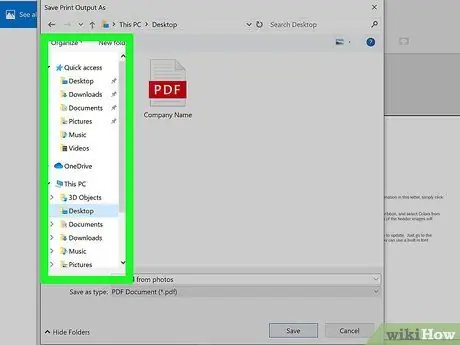
Steg 7. Välj en plats för att spara
Klicka på mappnamnet (t.ex. Skrivbord ”) På vänster sida av fönstret.
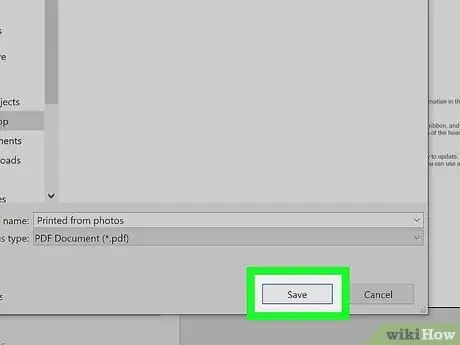
Steg 8. Klicka på Spara
Det är längst ner i fönstret. PDF -versionen av JPEG -bilden sparas i den valda mappen.
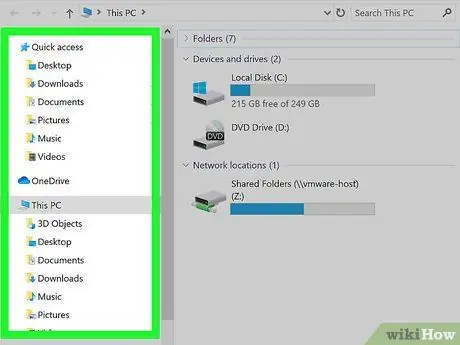
Steg 9. Öppna katalogen för lagring av PDF -filer
Du kan hitta filerna i den mapp som tidigare angavs som den konverterade lagringskatalogen.
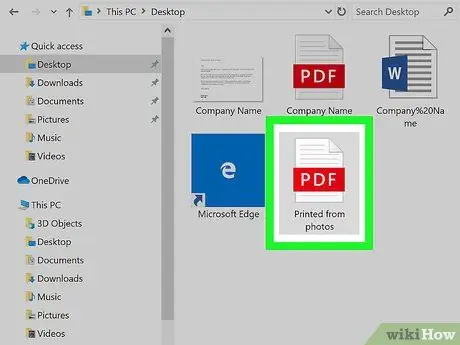
Steg 10. Högerklicka på PDF-filen
En rullgardinsmeny visas efter det.
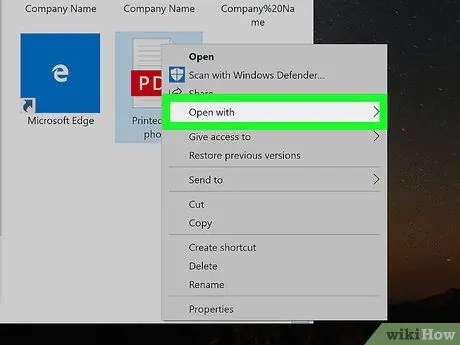
Steg 11. Välj Öppna med
Det här alternativet finns i rullgardinsmenyn. En popup-meny visas efter det.
Om du inte ser alternativet " Öppna med ”I rullgardinsmenyn, klicka på ett annat område för att stänga rullgardinsmenyn och klicka sedan på PDF-filen en gång för att markera den innan du högerklickar på filen igen.
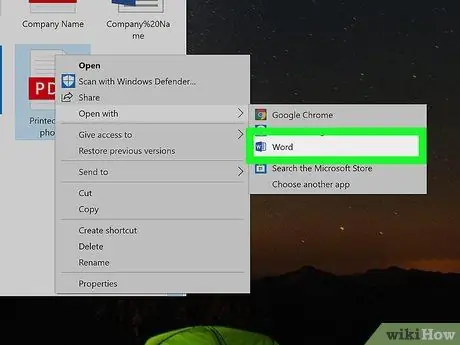
Steg 12. Klicka på Word
Det finns i snabbmenyn. Microsoft Word öppnas.
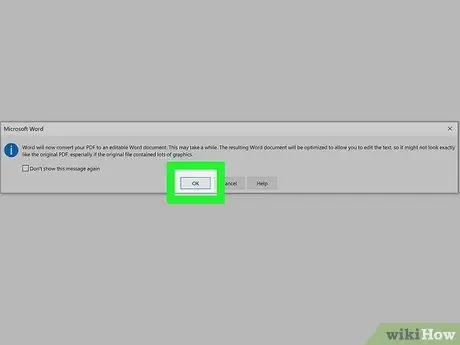
Steg 13. Klicka på OK när du uppmanas
Word kommer att konvertera PDF -filen till ett Word -dokument.
Denna process tar några minuter
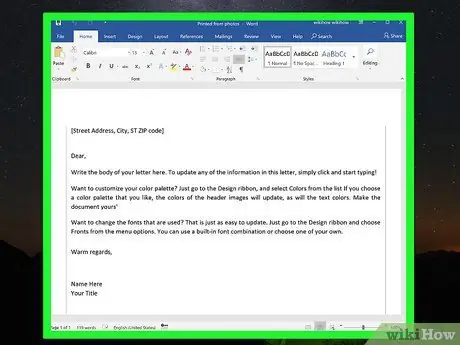
Steg 14. Granska det konverterade Word -dokumentet
Konverteringsprocessen PDF till Word är inte alltid perfekt, så du kan behöva städa upp lite text eller ta bort bilder som inte är korrekt placerade.
Om dokumentet som helhet inte kan redigeras eller om det mesta av dokumentets text blir felaktigt måste du använda OnlineOCR
Metod 3 av 3: Använda PDF på Mac Komputer
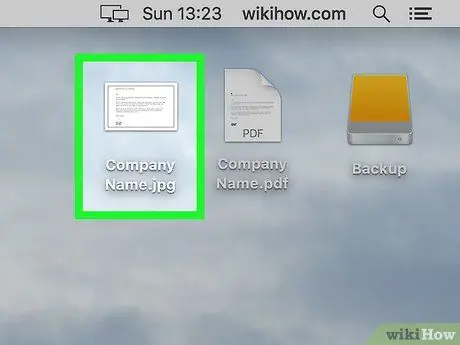
Steg 1. Välj en JPEG -bild
Gå till katalogen där JPEG -filen du vill konvertera är lagrad, klicka sedan på filen en gång för att välja den.
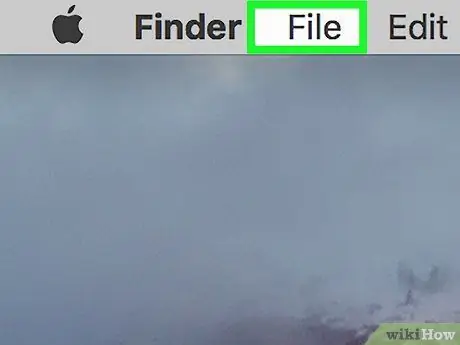
Steg 2. Klicka på Arkiv
Detta menyalternativ finns högst upp på skärmen. En rullgardinsmeny visas efter det.
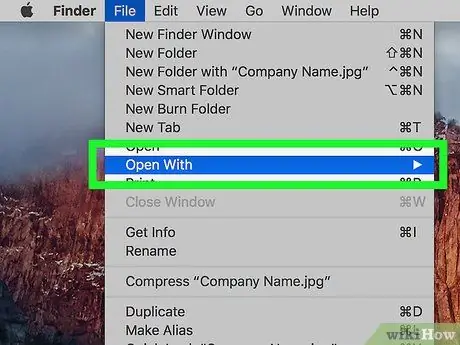
Steg 3. Välj Öppna med
Det här alternativet finns i rullgardinsmenyn " Fil " Välj alternativet för att visa snabbmenyn.
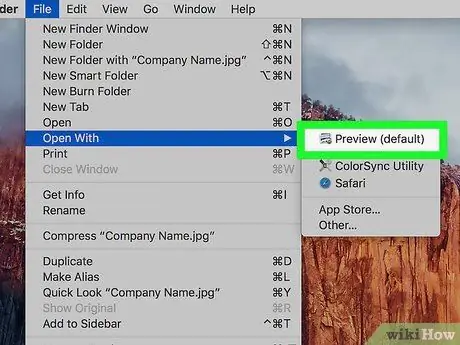
Steg 4. Klicka på Förhandsgranska
Det finns i snabbmenyn. JPEG -filen öppnas i förhandsgranskningsprogrammet.
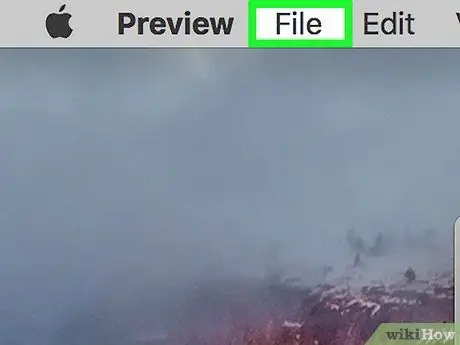
Steg 5. Klicka på Arkiv igen
Listrutan visas igen.
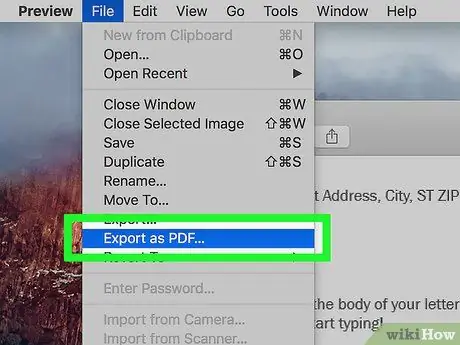
Steg 6. Klicka på Exportera som PDF…
Det här alternativet finns i rullgardinsmenyn. Klicka på ett alternativ för att visa ett nytt fönster.
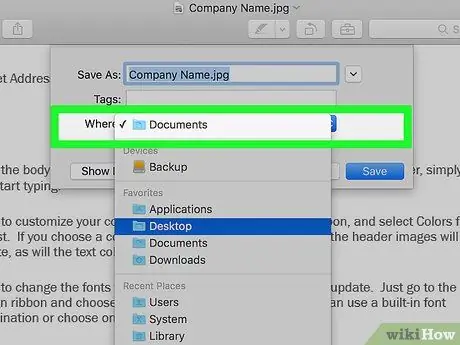
Steg 7. Välj platsen där konverteringsresultaten ska sparas
Klicka på rullgardinsmenyn "Var" och välj sedan namnet på den mapp som du vill spara det konverterade PDF-dokumentet till.
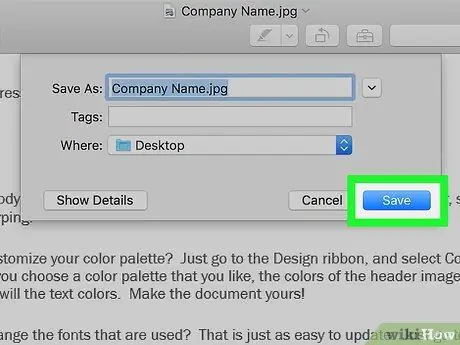
Steg 8. Klicka på Spara
Det är längst ner i fönstret.
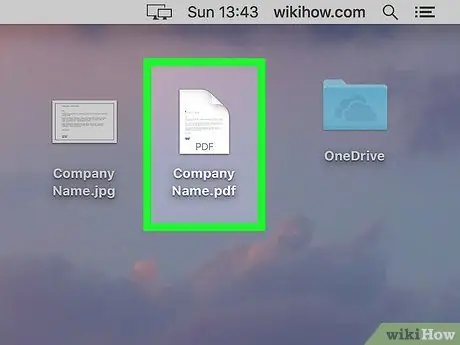
Steg 9. Välj ett nytt PDF -dokument
Gå till katalogen där PDF -versionen av den valda bilden är lagrad, klicka sedan på filen en gång för att markera den.
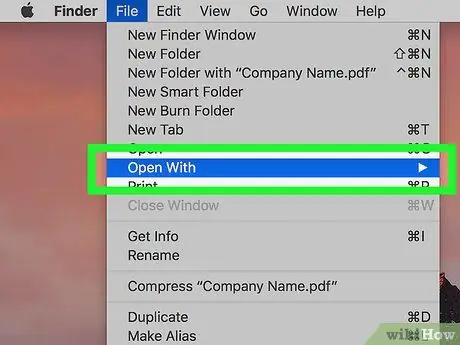
Steg 10. Klicka på Arkivoch välj sedan Öppna med.
Popup-meny " Öppna med "kommer att öppnas.
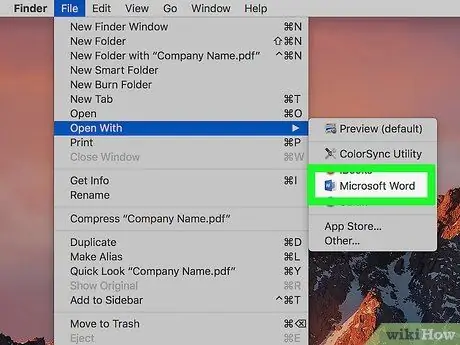
Steg 11. Klicka på Microsoft Word
Det finns i snabbmenyn. Därefter öppnas Microsoft Word.
Om du inte ser Word som ett alternativ kan du fortfarande öppna PDF -dokumentet genom att köra Word först och klicka på " Fil ", välj" Öppen ”Och klicka på PDF -dokumentet i Finder -fönstret som visas.
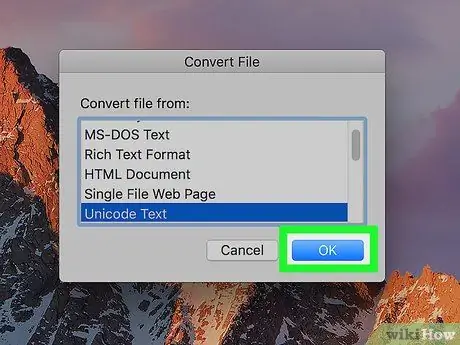
Steg 12. Klicka på OK när du uppmanas
Word kommer att konvertera PDF -filen till ett Word -dokument.
Denna process kan ta flera minuter
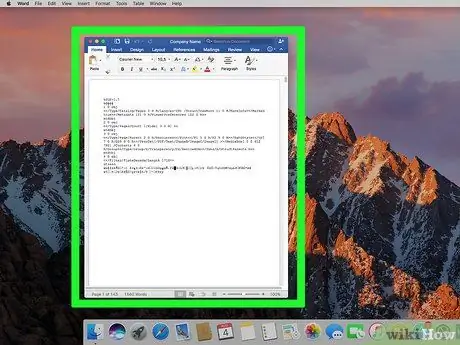
Steg 13. Granska Word -dokumentet
Konverteringsprocessen PDF till Word är inte alltid perfekt, så du kan behöva städa upp lite text eller ta bort bilder som inte är korrekt placerade.






